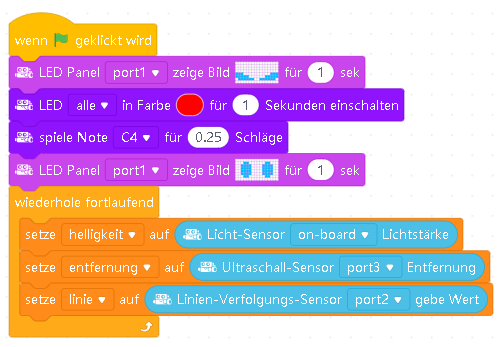Checkliste zur Arbeit mit dem mBot unter mBlock
Wir arbeiten mit der Browserversion
mBlock Block-Based IDE- Coding for Beginners.
und nutzen, wenn möglich, deine Anmeldung bei MakeBlock.
In der Schule findest du den Link zum installierten Programm
im Startmenü unter 1. Unterricht - Informatik - mBlock,
wenn das Internet nicht zur Verfügungs steht.
Lerne deinen mBot über deinen Computer mit
mBlock zu
verbinden und den mBot in einen definierten Ausgangszustand
zu bringen.
- Starte im Startmenü unter 1. Unterricht - Informatik - mBlock
das Proramm mLink2.
Schliesse das sich öffnende Fenster.
Starte in deinem Webbrowser mBlock Block-Based IDE- Coding for Beginners.
- Wähle Datei - Neu, lösche das Gerät
Codey und füge das Gerät mBot
hinzu
oder
öffne deine Programm mBot-Start.
- Verbinde den mBot per USB-Kabel mit deinem Computer.
Stelle den
mBot auf den kleinen Ständer, so dass die beiden Räder sicher den Boden nicht
berühren.
- Schalte den mBot ein.
- Verbinde mBlock im Live-Modus mit dem mBot.
Nach erfolgreich hergestellter Verbindung kann der Hinweis Firmware aktualisieren erscheinen.
Wähle hinter Firmware-Version: die vorgegebene Online Firmware (...) aus und klicke auf
Aktualisieren.
Stelle alle deine Aktivitäten am Computer ein, bis das Firmware-Update
fertig ist.
Nach der Aktualisierung melde sich der mBot mit einem kurzen Signalton zurück.
Verbinde nun mBlock erneut mit dem mBot.
- Falls das Programm noch nicht von dir gespeichert wurde, gib das folgende Programm ein, teste es und speichere dein Programm als
mBot-Start.
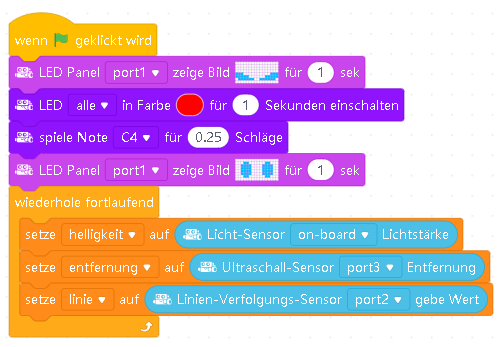
- Teste mittels des Programms mBot-Start die Funktion
der auf dem mCore-Board vorhandenen und angeschlossenen Sensoren bzw. Aktoren.
Verwendung des WLAN-Moduls
"Der erste Verbindungsaufbau zwischen dem im Test verwendeten Windows 10-PC und dem 2.4G-mBot gestaltete sich jedoch als wesentlich schwieriger
und mühseliger als erwartet.
Die Kurzanleitung ist dabei leider nicht hilfreich und verweist lediglich auf die Hersteller-Webseite.
Nach unzähligen Versuchen klappte es im Test erst, als beim (ersten) Verbindungsaufbau exakt die folgende Reihenfolge eingehalten wurde:
- mBot einschalten
- Button am 2.4G-Modul des mBots drücken, so dass das LED-Licht am 2.4G-Modul nicht langsam sondern schnell blinkt
- Den weißen 2.4G-Stick (Dongle) am Computer anstecken
- In der mBlock-Software auf Verbinden - Serial 2.4G - Verbinden klicken
- Wurde dies einmal gemacht, verbinden sich der 2.4G-Stick (Dongle) und der mBot ab dann automatisch,
solange der 2.4G-Stick (Dongle) am Computer angeschlossen und der Roboter aufgedreht ist.
Nach dem Verbindungsaufbau funktionierte die Scratch-basierte Programmierung mit dem Programm mBlock einwandfrei.